
TRÌNH DIỄN BÁO CÁO BẰNG POWER POINT - TRẦN THANH PHONG - 7
lượt xem 13
download
 Download
Vui lòng tải xuống để xem tài liệu đầy đủ
Download
Vui lòng tải xuống để xem tài liệu đầy đủ
Simpo ChöôngMerge and Split Unregistered Version - http://www.simpopdf.comBaøi 5. In caùc trình dieãn PDF trình Giaûng daïy Kinh teá Fulbright Fixed: Neáu choïn muïc naøy, ta haõy nhaäp vaøo moät ngaøy giôø naøo ñoù, giaù trò nhaäp vaøo naøy seõ ñöôïc giöõ nguyeân moãi khi in ra giaáy. Header: Cho pheùp in doøng tieâu ñeà ñaàu trang (header) maø ta ñaõ nhaäp vaøo hoäp vaên baûn beân döôùi. Page number: Cho pheùp in soá trang treân moãi trang in. Footer: Cho pheùp in doøng tieâu ñeà cuoái trang (footer) maø ta ñaõ nhaäp vaøo hoäp vaên baûn beân döôùi. Ghi chuù:...
Bình luận(0) Đăng nhập để gửi bình luận!
Nội dung Text: TRÌNH DIỄN BÁO CÁO BẰNG POWER POINT - TRẦN THANH PHONG - 7
- Simpo ChöôngMerge and Split Unregistered Version - http://www.simpopdf.comBaøi 5. In caùc trình dieãn PDF trình Giaûng daïy Kinh teá Fulbright Neáu choïn muïc naøy, ta haõy nhaäp vaøo moät ngaøy giôø Fixed: naøo ñoù, giaù trò nhaäp vaøo naøy seõ ñöôïc giöõ nguyeân moãi khi in ra giaáy. Header: Cho pheùp in doøng tieâu ñeà ñaàu trang (header) maø ta ñaõ nhaäp vaøo hoäp vaên baûn beân döôùi. Page number: Cho pheùp in soá trang treân moãi trang in. Footer: Cho pheùp in doøng tieâu ñeà cuoái trang (footer) maø ta ñaõ nhaäp vaøo hoäp vaên baûn beân döôùi. Ghi chuù: Khung Preview beân phaûi cho ta xem tröôùc hình daïng tröôùc khi in ra cuûa caùc thuoäc tính thieáp laäp. B3. Nhaáp nuùt Apply to All ñeå aùp duïng caùc thuoäc tính vöøa hieäu chænh cho taát caû caùc slide trong baøi trình dieãn vaø ñoùng hoäp thoaïi. 4. Chuyeån baøi trình dieãn qua Word ñeå in aán Do coù moät soá haïn cheá khi in aán trong PowerPoint neân chuùng ta coù theå chuyeån baøi trình dieãn sang phaàn meàm Microsoft Word ñeå in aán. Ta thöïc hieän caùc böôùc sau: B1. Vaøo thöïc ñôn File, choïn Send To vaø choïn Microsoft Word… nhö hình 5.8. Hình 5.8. Môû hoäp thoaïi Write-Up Thanh Phong 80 Microsoft PowerPoint
- Simpo ChöôngMerge and Split Unregistered Version - http://www.simpopdf.comBaøi 5. In caùc trình dieãn PDF trình Giaûng daïy Kinh teá Fulbright Chôø moät laùt hoäp thoaïi Write-Up hieän ra nhö hình 5.9. Hình 5.9. Hoäp thoaïi Write-Up Trong khung Page layout in Microsoft Word chöùa caùc tuøy choïn veà caùch boá trí baøi trình dieãn trong Word. Caùc ghi chuù (notes) cuûa slide seõ xuaát hieän phía beân Notes Next to Slide: phaûi cuûa slide khi xuaát sang Word. Beân phaûi cuûa moãi slide seõ coù theâm caùc ñöôøng keõ Blank Lines Next to Slides: ngang cho khaùn giaû ghi chuù theâm khi nghe baùo caùo. Ghi chuù (notes) cho slide seõ xuaát hieän beân döôùi moãi Notes Below Slides: slide. Caùc ñöôøng keõ ngang seõ ñöôïc theâm vaøo beân döôùi moãi Blank Lines Below Slides: slide. Chæ xuaát qua Word daøn baøi cuûa baøi trình dieãn. Outline Only: Trong khung Add slide to Microsoft Word document coù 2 tuøy choïn. Neáu choïn tuøy choïn naøy, baøi trình dieãn ñöôïc xuaát qua Word, neáu sau Paste: naøy coù chænh söûa noäi dung baøi trình dieãn beân PowerPoint thì caùc hieäu chænh seõ khoâng ñöôïc caäp nhaät qua Word. Neáu choïn, noäi dung baøi trình dieãn xuaát qua Word seõ ñöôïc caäp nhaät Paste link: moãi khi ta thay ñoåi noäi dung baøi trình dieãn beân PowerPoint. Thanh Phong 81 Microsoft PowerPoint
- Simpo ChöôngMerge and Split Unregistered Version - http://www.simpopdf.com caùc kyõ thuaät trình dieãn PDF trình Giaûng daïy Kinh teá Fulbright Baøi 6. Trình dieãn & Baøi 6. Trình Dieãn & Caùc Kyõ Thuaät Trình Dieãn Tröôùc khi thöïc hieän moät cuoäc trình dieãn ta caàn duyeät laïi taát caû caùc noäi dung trong baøi trình dieãn vaø thieát keá trình dieãn. 1. Thieát keá moät cuoäc trình dieãn Caùc böôùc thieát keá trình dieãn nhö sau: B1. Vaøo thöïc ñôn Slide Show, Set Up Show ñeå môû hoäp thoaïi Set Up Show nhö hình 6.1. Hình 6.1. Hoäp thoaïi Set Up Show B2. Choïn moät trong caùc tuøy choïn sau trong vuøng Show type: Presented by a speaker (full screen) – Ñaây laø tuøy choïn maëc ñònh cho vieäc trình dieãn. Noù cho pheùp thöïc hieän trình dieãn treân toaøn maøn hình. (Xem minh hoïa hình 6.2) Hình 6.2. Trình dieãn toaøn maøn hình bôûi dieãn giaû Thanh Phong 82 Microsoft PowerPoint
- Simpo ChöôngMerge and Split Unregistered Version - http://www.simpopdf.com caùc kyõ thuaät trình dieãn PDF trình Giaûng daïy Kinh teá Fulbright Baøi 6. Trình dieãn & Browse by an individual (window) – (Trình dieãn bôûi töøng ngöôøi theo töøng cöûa soå) Tuøy choïn naøy cho pheùp moãi khaùn giaû coù theå töï ñieàu kieån vieäc trình dieãn cuûa PowerPoint theo nhu caàu rieâng cuûa mình. (Xem hình minh hoïa 6.3). Hình 6.3. Trình dieãn trong cöûa soå Window Browed at a kiosk (full screen) – (Trình dieãn taïi gian haøng) Tuøy choïn naøy cho pheùp baïn taïo moät trình dieãn töï ñoäng theå hieän maø khoâng caàn phaûi coù ngöôøi ñieàu khieån. Vieäc trình dieãn seõ töï ñoäng laëp ñi laëp laïi. Loop continuously until ‘Esc’ – Choïn muïc naøy neáu baïn muoán vieäc trình dieãn ñöôïc laëp laïi lieân tuïc cho ñeán khi nhaán phím Esc. Show without narration – Choïn muïc naøy ñeå taïm thôøi taét baát cöù gioïng thuyeát minh naøo ñi keøm. Show without animation – Choïn muïc naøy ñeå taïm thôøi khoâng cho trình dieãn caùc slide hoaït hình ñi keøm. Show scrollbar – Choïn muïc naøy neáu muoán xuaát hieän moät thanh cuoán ôû caïnh beân phaûi cuûa cöûa soå trình duyeät trong khi xem. B3. Trong muïc Slides, ta xaùc ñònh soá slide muoán söû duïng trong trình dieãn. Caùc tuøy choïn goàm: All: Söû duïng taát caû caùc slide. From vaø To: Söû duïng moät nhoùm caùc slide lieân tuïc nhau. Custom show: Cho pheùp choïn Custom show töø danh saùch xoå xuoáng. Chæ coù hieäu löïc khi ñaõ coù ít nhaát moät custom show trong trình dieãn. B4. Chöùc naêng Pen color chæ coù khi trình dieãn ôû cheá ñoä Presented by a speaker. Ñaây laø chöùc naêng buùt ñaùnh daáu khi trình dieãn. Thanh Phong 83 Microsoft PowerPoint
- Simpo ChöôngMerge and Split Unregistered Version - http://www.simpopdf.com caùc kyõ thuaät trình dieãn PDF trình Giaûng daïy Kinh teá Fulbright Baøi 6. Trình dieãn & B5. Trong khung Advance Slides coù hai tuøy choïn: Manually: Ñieàu khieån baèng caùch nhaán phím hoaëc nhaáp chuoät. Using Timing if present: Caùc slide seõ ñöôïc ñieàu khieån theo thôøi gian. B6. Nhaáp nuùt OK ñeå ñoùng hoäp thoaïi. 2. Taïo moät Custom Show Ñeå taïo moät Custom show theo caùc böôùc sau: B1. Vaøo thöïc ñôn Slide Show, Custom Shows ñeå môû hoäp thoaïi Custom Shows nhö hình Hình 6.4. Hoäp thoaïi Custom Shows B2. Nhaáp vaøo nuùt New ñeå môû hoäp thoaïi Define Custom Show nhö hình 6.5. Hình 6.5. Hoäp thoaïi Define Custom Show B3. Nhaäp teân cho Custom Show vaøo muïc Slide show name. B4. Töø danh saùch Slides in presentation, haõy choïn slide ñaàu tieân maø baïn muoán ñöa vaøo custom show cuûa mình. Sau ñoù nhaáp nuùt Add>> ñeå ñöa slide ñoù vaøo khung Slides in custom show beân phaûi. Thanh Phong 84 Microsoft PowerPoint
- Simpo ChöôngMerge and Split Unregistered Version - http://www.simpopdf.com caùc kyõ thuaät trình dieãn PDF trình Giaûng daïy Kinh teá Fulbright Baøi 6. Trình dieãn & B5. Laëp laïi böôùc 4 ñeå ñöa theâm caùc slide khaùc vaøo khung Slides in custom show. Ñeå xoùa bôùt slide khoûi danh saùch ôû khung Slides in custom show, ta choïn slide ñoù vaø nhaáp nuùt Remove. B6. Nhaáp nuùt OK ñeå löu custom show vaø quay trôû veà hoäp thoaïi Custom Shows. B7. Töø hoäp thoaïi naøy, baïn coù theå nhaáp vaøo caùc nuùt Edit, Remove, hoaëc Copy ñeå chænh söûa, xoùa, hoaëc sao cheùp baát cöù moät custom show naøo ñöôïc choïn. B8. Ñeå xem tröôùc custom show cuûa mình, baïn haõy nhaáp vaøo nuùt Show. Baïn seõ ñöôïc quan saùt noù trong cheá ñoä Slide Show. B9. Nhaáp nuùt Close ñeå ñoùng hoäp thoaïi Custom Shows. 3. Trình dieãn Khi muoán trình dieãn moät baøi trình dieãn ta laøm theo caùc caùch sau: Caùch 1. Môû taäp tin trình dieãn caàn trình dieãn, sau ñoù vaøo thöïc ñôn Slide Show vaø choïn View Show. Caùch 2. Môû taäp tin trình dieãn caàn trình dieãn, nhaáp nuùt Slide Show ôû goùc döôùi, beân traùi cuûa maøn hình. Caùch 3. Môû taäp tin trình dieãn caàn trình dieãn, nhaán phím taét F5. Baûng 6.1. Caùc thao taùc trong khi trình dieãn Thao taùc Phöông phaùp Ñeán slide keá tieáp Click phím traùi cuûa muose Nhaán phím Spacebar Nhaán phím N Nhaán phím muõi teân phaûi Nhaán phím muõi teân xuoáng Nhaán phím Page Down Nhaán phím Enter Quay laïi slidde tröôùc ñoù Nhaán phím Backspace Nhaán phím P Nhaán phím muõi teân traùi Nhaán phím muõi teân leân Nhaán phím Page Up Ñeán moät Slide naøo ñoù Goõ soá thöù töï cuûa slide vaø nhaán phím Enter Baät/Taét cheá ñoä boâi ñen maøn hình Nhaán phím B Nhaán phím (,) Baät/ taét cheá ñoä laøm traéng toaøn maøn Nhaán phím W hình Nhaán phím (,) Hieån thò/giaáu nuùt muõi teân (ôû goùc Nhaán phím A döôùi beân traùi maøn hình) Nhaán phím (=) Döøng/tieáp tuïc trình dieãn Nhaán phím S Thanh Phong 85 Microsoft PowerPoint
- Simpo ChöôngMerge and Split Unregistered Version - http://www.simpopdf.com caùc kyõ thuaät trình dieãn PDF trình Giaûng daïy Kinh teá Fulbright Baøi 6. Trình dieãn & Nhaán phím (+) Keát thuùc trình dieãn Nhaán phím Esc Nhaán toå hôïp phím Ctrl+Break Nhaán phím (-) Xoaù nhöõng neùt veõ treân maøn hình Nhaán phím E Ñeán moät slide aån Nhaán phím H Söû duïng thôøi löôïng môùi Nhaán phím T Söû duïng thôøi löôïng ñaõ aán ñònh ban Nhaán phím O ñaàu Quay veà ñieåm khôûi ñaàu cuûa trình Nhaán caû hai phím chuoät cuøng luùc trong khoaûng 2 dieãn giaây Kích hoaït buùt ñaùnh daáu Nhaán toå hôïp phím Ctrl +P Kích hoaït con troû mouse hình muõi Nhaán phím Ctrl+A teân Giaáu con troû muose vaø nuùt muõi teân Nhaán toå hôïp phím Ctrl+H Töï ñoäng hieån thò / giaáu con troû Nhaán toå hôïp phím Ctrl+U muose Thanh Phong 86 Microsoft PowerPoint
- Simpo PDF Merge and Split Unregistered Version - http://www.simpopdf.com Soạn thảo một báo cáo hiệu quả trên máy tính Trình bài một cấu trúc điển hình cho một báo cáo trên máy tính hiệu quả Thiết kế • Màu nền sậm và màu chữ sáng – Màu trắng hoặc vàng trên nền đen, xanh sậm hoặc xám sậm – Tối đa sự tương phản • Tránh dùng các bóng mờ • Tránh kẻ khung, đường viền 1
- Simpo PDF Merge and Split Unregistered Version - http://www.simpopdf.com Kiểu chữ • Dùng kích thước chữ lớn – >36 point cho tiêu đề, >32 point cho các đầu mục lớn – 24 point cho các mục nhỏ nhất Dòng này dùng cở chữ 24 point • Nên dùng các kiểu chữ sau – Arial, Helvetica, Tahoma, Impact, Verdana, Vni-Helve, Vni-Times, .VniTimes,.VniHelve • Không dùng ALL CAPS (Tất cả chữ HOA) Văn bản • Dùng một chủ đề trên một slide • Dùng tiêu đề slide để làm nổi bật – Các nội dung chi tiết sẽ trình bày – Giới hạn nội dung từ 5-7 dòng 2
- Simpo PDF Merge and Split Unregistered Version - http://www.simpopdf.com Biểu đồ Number of Abstracts 300 200 100 0 1998 1999 2000 2001 Year Poster Oral Total Bảng biểu Thời gian Số slide Số slide trình bày tối ưu tố i đ a 15 phút 12 20 30 phút 25 40 3
- Simpo PDF Merge and Split Unregistered Version - http://www.simpopdf.com Hình ảnh Kích thước bài báo cáo • Số slide trình bày giới hạn bởi thời gian – Qui tắc chung là 1 slide/ phút – Dùng 20 slides cho một báo cáo trong 15 phút là rất khó trình bày hết ý tưởng • Kích thước tập tin giới hạn thời gian tải lên máy – Tập tin nên giới hạn ở 15 MB 4
- Simpo PDF Merge and Split Unregistered Version - http://www.simpopdf.com Định dạng tập tin • Tập tin nên được định dạng sao cho Power Point 2000 có thể đọc được đúng nội dung, tránh lưu ở các định dạng quá mới. • Tập tin nên chuyển sang định dạng của Power Point 2000 nếu chạy trên Office 2000. • Tất cả fonts, hình, bảng, và biểu đồ phải được nhúng vào PowerPoint, tránh dùng link 5

CÓ THỂ BẠN MUỐN DOWNLOAD
-

Trình diễn báo cáo bằng Power Point
 94 p |
94 p |  1007
|
1007
|  699
699
-

TRÌNH DIỄN BÁO CÁO BẰNG POWER POINT - TRẦN THANH PHONG - 3
 14 p |
14 p |  117
|
117
|  22
22
-

TRÌNH DIỄN BÁO CÁO BẰNG POWER POINT - TRẦN THANH PHONG - 1
 14 p |
14 p |  93
|
93
|  15
15
-

TRÌNH DIỄN BÁO CÁO BẰNG POWER POINT - TRẦN THANH PHONG - 2
 14 p |
14 p |  69
|
69
|  14
14
-
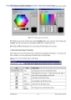
TRÌNH DIỄN BÁO CÁO BẰNG POWER POINT - TRẦN THANH PHONG - 4
 14 p |
14 p |  83
|
83
|  14
14
-

TRÌNH DIỄN BÁO CÁO BẰNG POWER POINT - TRẦN THANH PHONG - 6
 14 p |
14 p |  99
|
99
|  13
13
-

TRÌNH DIỄN BÁO CÁO BẰNG POWER POINT - TRẦN THANH PHONG - 5
 14 p |
14 p |  97
|
97
|  12
12
Chịu trách nhiệm nội dung:
Nguyễn Công Hà - Giám đốc Công ty TNHH TÀI LIỆU TRỰC TUYẾN VI NA
LIÊN HỆ
Địa chỉ: P402, 54A Nơ Trang Long, Phường 14, Q.Bình Thạnh, TP.HCM
Hotline: 093 303 0098
Email: support@tailieu.vn








